A PS5 não se desliga? Veja como consertá-la em 2023
Como corrigir a PS5 que não se desliga (Atualizado em 2023) Se você é um jogador que comprou recentemente o novo PlayStation 5, pode encontrar um …
Ler o artigo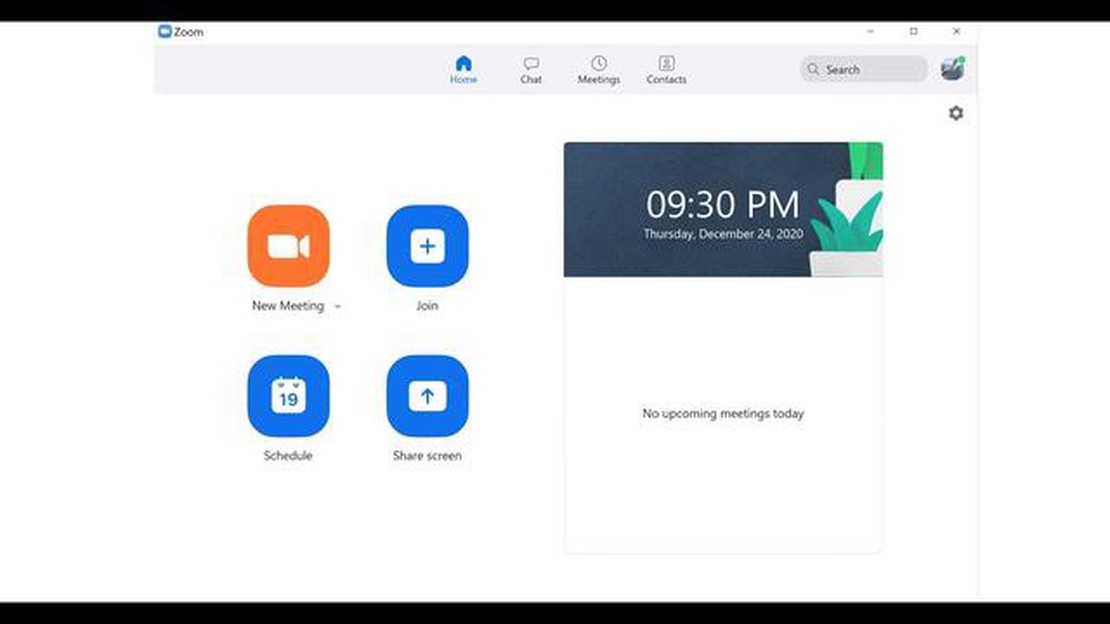
O Zoom é uma plataforma de videoconferência popular que permite aos utilizadores comunicar e colaborar remotamente. Uma das suas principais características é a partilha de ecrã, que permite aos utilizadores partilhar os ecrãs dos seus computadores com outros durante uma reunião ou apresentação. No entanto, há casos em que a funcionalidade de partilha de ecrã não funciona como esperado. Se estiver a ter problemas de partilha de ecrã no Zoom, não se preocupe - existem alguns passos de resolução de problemas que pode tentar para resolver o problema.
Em primeiro lugar, certifique-se de que tem a versão mais recente do Zoom instalada no seu computador. O Zoom lança frequentemente actualizações que contêm correcções de erros e melhorias, pelo que a atualização para a versão mais recente pode muitas vezes resolver problemas com a partilha de ecrã. É possível verificar se há atualizações abrindo o Zoom e navegando até o menu “Ajuda”. A partir daí, selecione “Verificar atualizações” e siga as instruções para instalar as atualizações disponíveis.
Se a atualização do Zoom não resolver o problema, tente verificar as configurações do seu computador. Certifique-se de que o compartilhamento de tela esteja habilitado nas configurações do Zoom e que a tela ou aplicativo correto esteja selecionado para compartilhamento. Além disso, verifique as configurações de exibição do seu computador para garantir que elas estejam configuradas corretamente para compartilhamento de tela. Ajustar a resolução do monitor ou alterar as configurações gráficas pode ajudar a resolver qualquer problema de compatibilidade.
Se o problema persistir, pode dever-se a uma aplicação ou software em conflito no seu computador. Tente fechar quaisquer programas ou processos em segundo plano desnecessários para libertar recursos do sistema. Além disso, verifique se há algum software de segurança ou firewalls que possam estar bloqueando o recurso de compartilhamento de tela do Zoom. Desativar temporariamente ou configurar as definições de segurança pode ajudar a resolver o problema.
Se nenhuma dessas etapas de solução de problemas funcionar, tente reinstalar o Zoom. Desinstale o aplicativo do seu computador e, em seguida, baixe e instale a versão mais recente do site oficial do Zoom. Isto pode ajudar a resolver quaisquer ficheiros corrompidos ou problemas de instalação que possam estar a causar o problema de partilha de ecrã.
Em geral, a resolução do problema da partilha de ecrã do Zoom não funcionar requer alguns passos de resolução de problemas. Ao atualizar o Zoom, verificar as definições do computador, fechar aplicações em conflito e reinstalar o software, se necessário, pode aumentar as hipóteses de resolver o problema e partilhar com sucesso o seu ecrã durante as reuniões e apresentações do Zoom.
Pode haver várias razões para a partilha de ecrã do Zoom não estar a funcionar. Aqui estão algumas das mais comuns:
Estas são apenas algumas das possíveis razões pelas quais a partilha de ecrã do Zoom pode não estar a funcionar. Se nenhuma das soluções acima funcionar, pode ser um problema técnico do seu dispositivo ou do próprio Zoom. Nesse caso, pode ser necessário contactar o suporte do Zoom para obter mais assistência.
Se a partilha de ecrã do Zoom não estiver a funcionar, pode ser devido a problemas de conetividade de rede. Aqui estão algumas etapas de solução de problemas para ajudá-lo a resolver esse problema:
Ao seguir estes passos de resolução de problemas, deverá conseguir resolver os problemas de conetividade de rede e fazer com que a partilha de ecrã Zoom volte a funcionar. Lembre-se de testar o compartilhamento de tela após cada etapa para ver se o problema foi resolvido antes de passar para a próxima etapa.
Se estiver a ter problemas com a partilha de ecrã no Zoom, uma possível razão poderá ser o facto de estar a utilizar uma versão desactualizada da aplicação Zoom. O Zoom lança regularmente atualizações para corrigir bugs e melhorar o desempenho, por isso é importante garantir que você esteja executando a versão mais recente do aplicativo.
Para atualizar o aplicativo Zoom, siga estas etapas:
Leia também: Como comprar bitcoin: um guia passo-a-passo para principiantes
Também é uma boa ideia habilitar as atualizações automáticas para o aplicativo Zoom. Isso garantirá que você sempre tenha a versão mais recente sem ter que verificar manualmente se há atualizações.
Para habilitar as atualizações automáticas, siga estas etapas:
Ao manter a aplicação Zoom actualizada, pode garantir que dispõe das funcionalidades e correcções de erros mais recentes, o que pode ajudar a resolver problemas de partilha de ecrã.
Se estiver a ter problemas com a partilha de ecrã do Zoom que não funciona, é possível que as suas definições de segurança estejam a bloquear a funcionalidade. Aqui estão alguns passos que pode seguir para solucionar o problema.
Leia também: Segredos da mestria em Call of Duty Mobile: dicas úteis
Se nenhuma dessas etapas resolver o problema, talvez seja necessário entrar em contato com a equipe de suporte do Zoom para obter mais assistência. Eles podem fornecer orientações mais específicas com base na configuração do seu dispositivo e software.
Um problema comum que pode causar problemas de compartilhamento de tela no Zoom é uma incompatibilidade com seu hardware ou software. Aqui estão algumas possíveis causas e soluções:
Se tentou as soluções acima e continua a ter problemas com a partilha de ecrã do Zoom, poderá ser útil contactar a equipa de suporte do Zoom para obter mais assistência.
Se estiver a ter problemas com a partilha de ecrã durante as suas reuniões Zoom, existem vários passos de resolução de problemas que pode seguir para resolver o problema. Aqui estão algumas coisas que você pode tentar:
Seguindo estes passos de resolução de problemas, deverá conseguir resolver a maioria dos problemas de partilha de ecrã do Zoom. Lembre-se de verificar regularmente se há atualizações no aplicativo Zoom para garantir que você tenha os recursos e as correções de bugs mais recentes.
Pode haver várias razões pelas quais a partilha de ecrã do Zoom não está a funcionar. Pode ser devido a um problema técnico com o seu dispositivo ou rede, um problema com as configurações do Zoom ou um problema de compatibilidade com a versão do Zoom que está a usar.
Se a partilha de ecrã do Zoom não estiver a funcionar, existem várias etapas de resolução de problemas que pode tentar. Primeiro, certifique-se de que tem a versão mais recente do Zoom instalada. Depois, verifique as definições do Zoom para garantir que a partilha de ecrã está activada. Também deve verificar as definições de áudio e vídeo do seu dispositivo para se certificar de que estão corretamente configuradas. Se o problema persistir, tente reiniciar seu dispositivo ou entrar em contato com o suporte do Zoom para obter mais assistência.
Sim, existem várias etapas que você pode tentar antes de recorrer à reinstalação do software Zoom. Primeiro, pode tentar reiniciar a aplicação Zoom ou o seu dispositivo. Pode também verificar as definições do seu software antivírus ou firewall para se certificar de que não estão a bloquear a partilha de ecrã do Zoom. Além disso, pode tentar redefinir as configurações do Zoom para os padrões. Se nenhuma dessas etapas funcionar, pode ser necessário reinstalar o software.
Se estiver a ter um problema de partilha de ecrã do Zoom no seu Mac, existem alguns passos de resolução de problemas que pode tentar. Primeiro, certifique-se de que tem a versão mais recente do MacOS e do Zoom instalada. Em seguida, verifique as configurações de privacidade do seu Mac para garantir que a gravação de tela seja permitida para o Zoom. Você também pode tentar redefinir a PRAM/NVRAM no seu Mac. Se o problema persistir, pode também tentar criar uma nova conta de utilizador no seu Mac e ver se o problema ocorre aí. Se tudo o resto falhar, pode ser necessário contactar o suporte do Zoom ou procurar assistência de um profissional de TI.
Se o seu compartilhamento de tela congelar ou atrasar durante as reuniões do Zoom, isso pode ser devido a uma conexão lenta à Internet ou a recursos insuficientes do sistema no seu dispositivo. Tente fechar aplicativos desnecessários ou abas do navegador para liberar recursos. Certifique-se também de ter uma conexão de internet estável com largura de banda suficiente. Se o problema persistir, tente reduzir a resolução da partilha de ecrã ou contacte o seu fornecedor de serviços de Internet para verificar se existem problemas de rede.
Pode haver várias razões pelas quais a partilha de ecrã não está a funcionar no Zoom. Uma possível razão pode ser o facto de não ter a versão mais recente da aplicação Zoom instalada. Outra razão pode ser que as definições de permissão no seu dispositivo estejam a impedir a partilha de ecrã. Além disso, uma má ligação à Internet ou um problema com o servidor Zoom também podem causar problemas de partilha de ecrã. Recomenda-se a resolução destes potenciais problemas para solucionar o problema.
Como corrigir a PS5 que não se desliga (Atualizado em 2023) Se você é um jogador que comprou recentemente o novo PlayStation 5, pode encontrar um …
Ler o artigo5 melhores aplicativos de despertador de rastreador de ciclo de sono em 2023 No mundo acelerado de hoje, ter uma boa noite de sono tornou-se cada vez …
Ler o artigoComo abrir o painel de controlo da Nvidia e a GeForce Experience no Windows 11 Se é um jogador ou um entusiasta de gráficos que utiliza o Windows 11, …
Ler o artigoComo corrigir o Motorola Moto E4 que não liga (passos simples) O seu Motorola Moto E4 não está a ligar? Não entre em pânico. Este é um problema comum …
Ler o artigoDota 2 ranking e mmr explicado como aumentar o mmr rapidamente? . No mundo dos jogos de computador, o Dota 2 ocupa um lugar especial devido à sua …
Ler o artigoComo impedir o facebook de o seguir no firefox. O Facebook é uma das redes sociais mais populares do mundo, mas muitos utilizadores estão preocupados …
Ler o artigo